- Автор Abigail Brown [email protected].
- Public 2023-12-17 06:40.
- Последно модифициран 2025-06-01 07:16.
С YouTube създаването на плейлисти е гъвкав начин за групиране на любимите ви видеоклипове. Плейлистите се правят лесно и могат да бъдат оптимизирани за търсачките точно както могат да бъдат отделните видеоклипове.
Как да добавите видеоклипове към плейлист
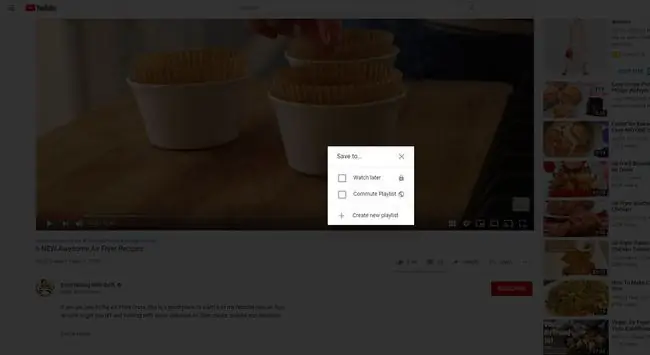
Добавянето на видеоклипове към плейлист в YouTube е лесно. Под всеки видеоклип има Добавяне към иконата (показва се като символ плюс). Всички плейлисти, които създавате, се показват в падащото меню, заедно с опция Гледайте по-късно и опция Създаване на нов плейлист.
Изберете Създайте нов плейлист, име плейлиста и изберете настройка за поверителност. Настройките за поверителност са:
- Публичен - всеки може да търси и преглежда вашите плейлисти
- Скрит - само хората, на които изпратите връзка, могат да видят плейлиста
- Лично - само вие можете да видите плейлиста
Организирайте своите плейлисти в YouTube
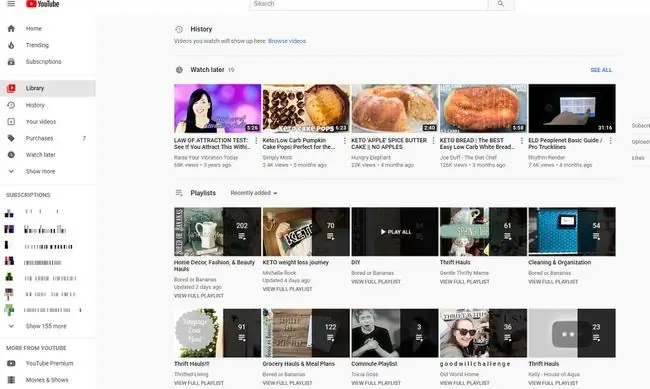
Можете да управлявате и редактирате съществуващите си плейлисти от панела с менюта от лявата страна на екрана на YouTube. Ако не го виждате, изберете иконата на менюто с три хоризонтални линии в горния ляв ъгъл, за да разгънете панела.
Секцията Библиотека включва вашия списък за гледане по-късно и всички плейлисти, които сте създали. Изберете име на плейлиста, за да видите информация за плейлиста, включително списък с всеки видеоклип, който сте добавили към него. Можете да премахнете видеоклипове от плейлиста, да изберете опция Разбъркано възпроизвеждане и да изберете миниатюрно изображение за плейлиста.
Оптимизиране на плейлисти в YouTube за търсене
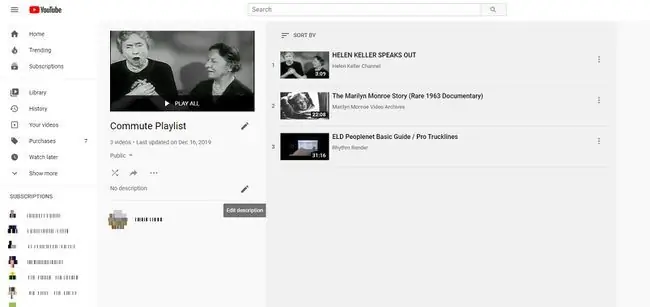
YouTube позволява на потребителите да добавят заглавия, етикети и описания към плейлисти, точно както правите към отделни видеоклипове. Добавянето на тази информация улеснява хората да намират вашите плейлисти, когато извършват търсене в мрежата, и прави по-вероятно YouTube да препоръча вашия плейлист на хора, гледащи подобни видеоклипове.
Изберете плейлист и изберете Редактиране на описанието, когато се отвори екранът с информация за плейлиста. Въведете заглавия, етикети и описания в полето, предвидено за тази цел.
В този екран можете също да пренаредите видеоклиповете в плейлиста и да промените настройките за поверителност.
Споделете своите плейлисти в YouTube
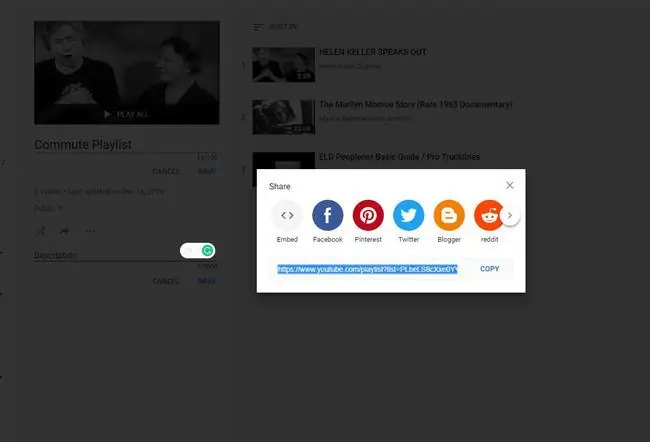
Всеки плейлист в YouTube има уникален URL адрес, така че можете да го споделяте по имейл, социални мрежи или блогове точно като самостоятелен видеоклип в YouTube. По подразбиране плейлистите ви се показват на страницата на канала ви в YouTube, така че посетителите да ги намират и гледат лесно.
Запазете плейлистите в YouTube частни
Ако искате да запазите плейлистите си частни, можете. Ако не въвеждате никакви заглавия, етикети или описания за плейлисти, които сте категоризирали, те няма да се показват при никакви търсения в мрежата.
Има основателни причини да запазите някои от вашите видеоклипове и плейлисти в YouTube частни или скрити. Можете да промените настройката за поверителност на плейлист по всяко време.






